薪酬模块操作手册
薪酬模块使用说明1之计薪人员
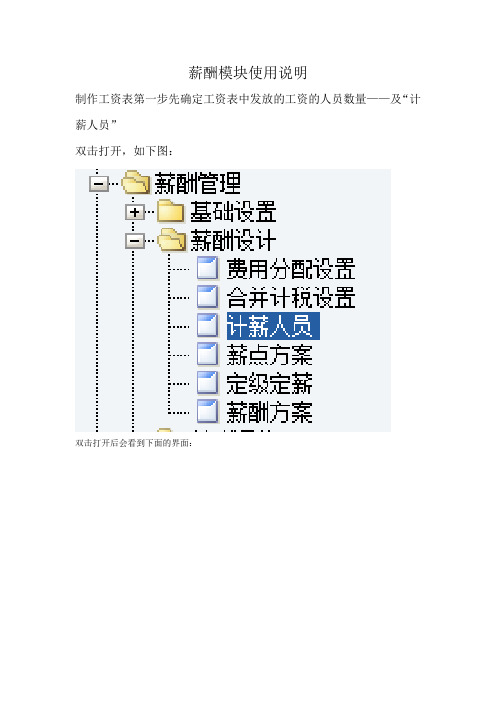
薪酬模块使用说明
制作工资表第一步先确定工资表中发放的工资的人员数量——及“计薪人员”
双击打开,如下图:
双击打开后会看到下面的界面:
此界面中,人员状态一项一般选择“在职”(此处根据实际情况可多选)人员属性选择“全部”(此处为是否有工资卡)
行政组织:
选择到具体某个经验店的店名后确定即可,如下图:
此处以一部为例:
(PS:行政组织后面的包含下级选项记得要选上,否则看到的是一片空白)
人事项目一项中,可选择你想了解的选项(此处为选择计薪人员时列表中可看到的选项,根据实际情况自行选择即可
确认后将会进入以下界面:
下面将进行计薪人员的选择及确定:
此处方法有二:
第一种适合首次批量导入,点击界面右上方的导入选项,如下图:
会打开导入界面,如图所示:
选择左下方的引出模板,并选择路径保存即可:
保存后将会得到一份EXCEL表格:
名称为“计薪人员”
表格内有很多项内容,但是只需填写有“*”标记的员工编码即可:
填写完后,重新打开导入界面,选择路径,并选择覆盖引入,如图所示:
引入后界面计薪人员一项后面将按照引入人员自动勾选,如图:
利用CTRL键对勾选的计薪人员条目进行多选,然后点击“审核”确认
到此处操作结束。
方法二:
在上图界面左上方直接点击修改,
然后在方框中直接勾选计薪人员
如果选择后人员较多,使用CTRL多选不是很方便。
此时可以使用查询按键中的排序选项,如下图:(此处将44号选项中的计薪人员勾选,后方排序选为降序即可)
确定后即可得到重新排序的界面,如图所示:
此时再多选,使用鼠标画出选择部分即可,最后请记得点击审核按键。
K3薪酬模块操作流程
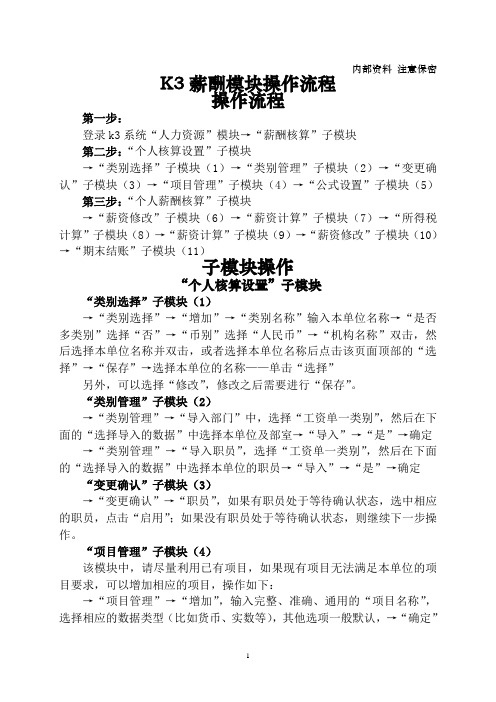
内部资料注意保密K3薪酬模块操作流程操作流程第一步:登录k3系统“人力资源”模块→“薪酬核算”子模块第二步:“个人核算设置”子模块→“类别选择”子模块(1)→“类别管理”子模块(2)→“变更确认”子模块(3)→“项目管理”子模块(4)→“公式设置”子模块(5)第三步:“个人薪酬核算”子模块→“薪资修改”子模块(6)→“薪资计算”子模块(7)→“所得税计算”子模块(8)→“薪资计算”子模块(9)→“薪资修改”子模块(10)→“期末结账”子模块(11)子模块操作“个人核算设置”子模块“类别选择”子模块(1)→“类别选择”→“增加”→“类别名称”输入本单位名称→“是否多类别”选择“否”→“币别”选择“人民币”→“机构名称”双击,然后选择本单位名称并双击,或者选择本单位名称后点击该页面顶部的“选择”→“保存”→选择本单位的名称——单击“选择”另外,可以选择“修改”,修改之后需要进行“保存”。
“类别管理”子模块(2)→“类别管理”→“导入部门”中,选择“工资单一类别”,然后在下面的“选择导入的数据”中选择本单位及部室→“导入”→“是”→确定→“类别管理”→“导入职员”,选择“工资单一类别”,然后在下面的“选择导入的数据”中选择本单位的职员→“导入”→“是”→确定“变更确认”子模块(3)→“变更确认”→“职员”,如果有职员处于等待确认状态,选中相应的职员,点击“启用”;如果没有职员处于等待确认状态,则继续下一步操作。
“项目管理”子模块(4)该模块中,请尽量利用已有项目,如果现有项目无法满足本单位的项目要求,可以增加相应的项目,操作如下:→“项目管理”→“增加”,输入完整、准确、通用的“项目名称”,选择相应的数据类型(比如货币、实数等),其他选项一般默认,→“确定”“公式设置”子模块(5)→“公式设置”→“增加”→输入“公式名称”,在空格内输入公式。
比如:应发合计=基本工资+岗位工资+工龄工资+绩效工资+加班费扣款合计=养老保险+失业保险+医疗保险+住房公积金+会费+代扣税实发合计=应发合计-扣款合计→“公式检查”→公式检查正确后,点击“保存”;如果公式有问题,请检查公式设置,以及公式中所涉及的项目是否均在“项目管理”的项目中。
——薪酬系统操作手册
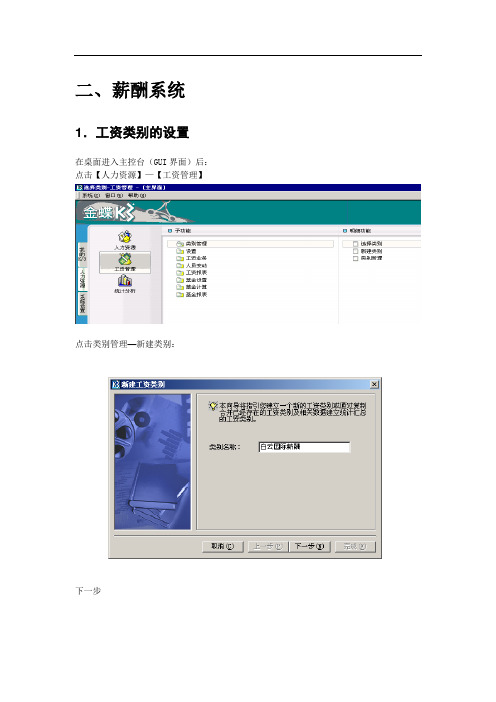
二、薪酬系统1.工资类别的设置在桌面进入主控台(GUI界面)后:点击【人力资源】—【工资管理】点击类别管理—新建类别:下一步下一步完成上述步骤以后,我们需要将工资类别与组织架构进行对应点击,设置类别对应的组织架构。
保存完成。
2.人事资料与薪酬模块的同步与WEB工资中的资料同步一样,在GUI工资操作中,我们同样需要将组织架构,人员信息,薪酬计算需要的单多行信息导入到系统点击【设置】—【应用基础人事数据】点击进入与WEB薪酬操作界面相似,我们可以建立“部门同步”“职员同步”“单行同步”三个方案,并将相应资料导入到系统中执行导入数据前,可以通过“数据浏览”查看此次导入的数据。
3.员工的禁用对于离职、辞职不需要在本月发工资的人员,或者不需要在本类别发工资的人员,通过“禁用”功能,把这些人员进行禁用。
点击“人员变动”点【新增】通过【浏览】或【搜索】找到需禁用的职员,双击或回车键选定下一步勾选【禁用职员”,如果是需要在所有类别禁用,就选中【所有工资类别】如果需要在禁用的同时删除本类别当次的工资,点击“是”。
4.工资项目的新增与修改完成员工的禁用以后,就可以开始设置工资项目了,点击【项目设置】进入如下界面,如果需要增加新的工资项目则点击新增注意,先选择项目的类型,长度和小数位会自动带出,固定项目和可变项目的区别在于结账后固定项目自动带入到下个期间的工资计算,可变项目则自动清零5.薪酬公式的设置1、选择公式设置新增2、输入公式名称:然后用鼠标双击项目栏内的项目(不是手工输入),结合条件和运算符实现相关的运算。
设置完成后保存即可。
6.所得税设置点击【设置】—【所得税设置】,出现如下界面设置好税率类别,税率项目,所得计算,基本扣除以后就可以保存了7.工资数据的录入1、【工资业务】—【工资录入】在过滤器的界面点击增加,选择好过滤名,过滤名选择好相应的薪酬项目并且使用上移和下移调整显示的顺序和计算公式,然后点击确定进入的时候,每次只要选中已经设置好的方案,就不用去调整显示顺序等,直接确定就可以进入,输入需要参与工资计算的数据就可以保存了8.工资计算点击【工资计算】—【增加】,选择好过滤名,计算公式为白云薪酬公式,并选择相应的工资项目,之后点击确定,最后勾选方案名称,点击下一步,然后确定如需查看的计算结果,就要回到,薪资修改中去看。
薪酬管理操作手册
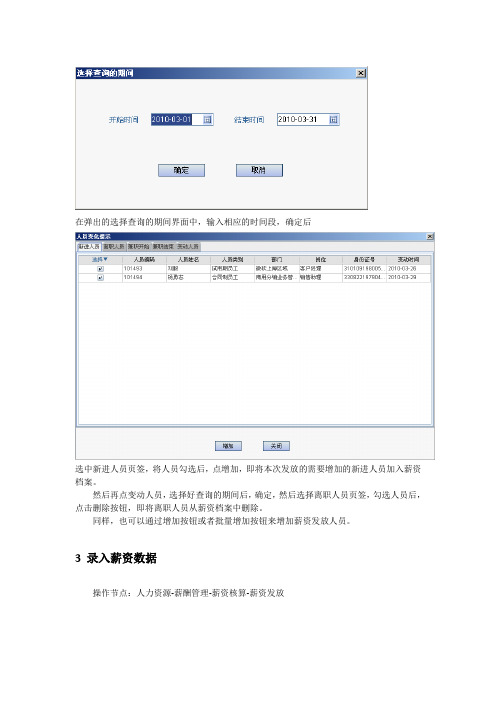
薪酬管理操作手册1 调整薪资部门每月进行工资发放时,需要增加新增的发放部门,减少停发的发放部门。
操作节点:薪酬管理-发放设置-薪资部门将要在本薪资类别中进行发放的薪资部门选择到右侧后保存后即可2 调整薪资发放人员操作节点:人力资源-薪酬管理-薪资核算-薪资档案每月进行工资发放时,检查本次发放是否有新入职人员或者离职人员。
如4月份发放发放3月份工资时,就需要将3月份入职的人员增加到薪资档案中,将2月份离职的人员从薪资档案中删除。
打开薪资档案节点,点击变动人员在弹出的选择查询的期间界面中,输入相应的时间段,确定后选中新进人员页签,将人员勾选后,点增加,即将本次发放的需要增加的新进人员加入薪资档案。
然后再点变动人员,选择好查询的期间后,确定,然后选择离职人员页签,勾选人员后,点击删除按钮,即将离职人员从薪资档案中删除。
同样,也可以通过增加按钮或者批量增加按钮来增加薪资发放人员。
3 录入薪资数据操作节点:人力资源-薪酬管理-薪资核算-薪资发放人员的薪资数据如果设置为不清零项目时,该项目的值自动会从上一期间带到本期间,操作只需要将变动的工资项目手工录入到薪资发放中,将变动的薪资数据录入到系统中后,点击保存,计算计算完毕后,会根据薪资发放项目设置好的公式将工资计算正确,然后点击审核操作按钮中的审核,对工资数据审核,如果没有错误则点击发放按钮将工资发放完成。
如果薪资发现数据错误,则需要取消审核后,修改数据,然后再进行计算与审核,发放的操作。
4 期末处理薪资发放完毕后,需要已经发放的薪资类别进行结账。
选中结账,点击下一步,选择薪资类别,再下一步,然后点击结账,确认后,即完成期末处理,不清零项目数据结转到下一期发放中已结账、已发放或者已审核的数据是无法进行修改的。
若需要修改,则必须要反结账,取消发放,取消审核。
操作手册模板薪酬20200915
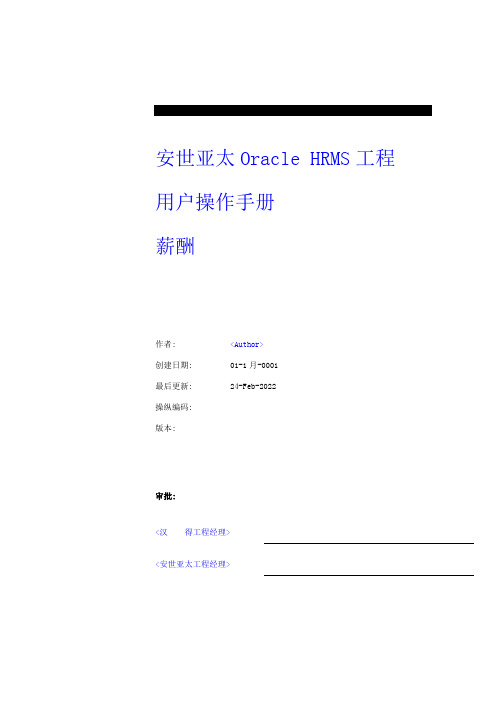
安世亚太Oracle HRMS工程用户操作手册薪酬作者: <Author>创建日期: 01-1月-0001最后更新: 24-Feb-2022操纵编码:版本:审批:<汉得工程经理><安世亚太工程经理>Copy Number _____文档操纵变更历史审阅分发人员Note to Holder:If you receive an electronic copy of this document and print it out, please writeyour name on the equivalent of the cover page, for document control purposes.If you receive a hard copy of this document, please write your name on the frontcover, for document control purposes.目录文档操纵 (3)编写说明 (5)目的 (5)利用对象 (5)一、全然概念及通用操作 (6)系统界面 (6)二、薪酬体系成立 (9)概念公司付款方式 (9)概念工资单 (9)概念要素 (9)概念要素链接 (9)概念余额 (10)概念公式 (10)概念公式结果 (15)概念社保比例/基数 (16)概念全局值 (17)概念薪金基准 (17)概念表构造 (17)概念表值 (19)概念社保公积金比例 (20)概念社保公积金基数方式 (20)三、工资计算流程 (21)员工分派工资单 (21)员工职位工资起薪 (21)员工职位工资调薪 (21)录入人员薪酬数据 (21)工资单运行 (22)查询工资单结果 (22)回退工资单运行 (22)快速支付〔计算单人工资〕 (22)预付款 (23)直接存款 (23)工资单存档 (23)回退 (23)已解决/未解决问题 (24)未解决问题 (24)已解决问题 (24)编写说明目的本文档为最终用户的操作手册,操作的描述结合了安世亚太的所利用的OracleHRMS系统、方案和实际治理制度。
E-HR薪资模块操作手册
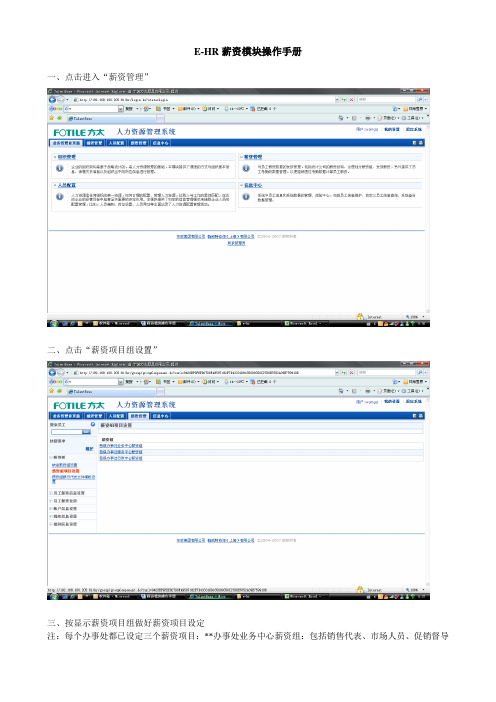
E-HR薪资模块操作手册一、点击进入“薪资管理”二、点击“薪资项目组设置”三、按显示薪资项目组做好薪资项目设定注:每个办事处都已设定三个薪资项目:**办事处业务中心薪资组:包括销售代表、市场人员、促销督导和促销员;**办事处服务中心薪资组:包括物流协调员、信息员、服务工人;**办事处行政中心薪资组:包括出纳、人事行政、会计、销售助理等行政人员。
1、选择“**办事处行政中心薪资组”,点击右边“新建薪资组项目”2、根据实际情况,增加相应的薪资项目注:薪资项目分为固定:主要指职位等级工资、补贴等每月不变的薪资;非固定:每月都会变动或需要计算得出;固定薪资项目:职位等级工资、补贴合计、考勤类(包括实出勤天数、应出勤天数、病假、事假、产假等)、年功工资标准、交金基数(如果社保基数是统一的话,就不需要该项目);**办事处行政中心薪资组薪资项目:3、点击“公式设置”:对非固定薪资项目定设公式4、点击“新建计算公式”,根据实际情况填入计算公式,点击保存并设置为缺省公式;5、以同样方式设置需要计算得到的薪资项目组的公式(1)基本工资:C_职位等级工资/ C_应出勤天数* C_实出勤天数+750 / C_应出勤天数* C_病假+ 750 / C_应出勤天数* C_产假(注:根据新员工手册规定,员工婚假、工伤假、丧假都是全薪,故不需要单列,以出勤计算;)(2)养老保险:F_养老保险个人支付数额( "2123", "本地" ) (该标准是以慈溪来做的)该公式可从福利函数里面点击“养老保险个人支付数额”生产固定公式“F_养老保险个人支付数额( 年度月平均工资, 适用员工类型)”然后根据实地实际情况修改;其他医疗保险、失业保险方法同上。
个别办事处的社会保险的缴费基数不是统一的话,需要在薪资项目里增加“交金基数”一项,上面已经提到,然后公式修改成“F_养老保险个人支付数额( C_交金基数, "本地") ”(3)应发工资:C_基本工资+ C_月度奖+ C_奖金+ C_年功工资标准+ C_补贴合计+ C_奖金+ C_考勤扣款+ C_其它扣款(可根据实际情况把所有发放金额相加)(4)个人所得税:F_薪金税个人支付税金1( 2000, C_应发工资- C_养老保险- C_医疗保险- C_失业保险)注:可从薪金税函数中点击“薪金税个人支付税金1”得出以下固定公式“F_薪金税个人支付税金1( 起征点, 钱) ;起征点为2000元,钱就是计税额;(5)实发工资:C_应发工资- C_个人所得税- C_养老保险- C_医疗保险- C_失业保险注:以上如“C_应发工资”之类和加减乘除的可点击右边的薪资项目及计算键盘生成。
EHR系统薪酬模块操作手册
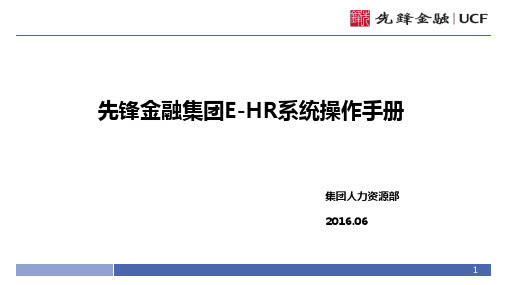
28
二、薪酬组操作指示-流程图
4. 薪资信息完整性审查
29
二、薪酬组操作指示-流程图
5. 薪资计算
注意:系统只允许通过薪资审查的员工参与薪酬计算
30
二、薪酬组操作指示-流程图
5. 薪资计算
31
二、薪酬组操作指示-流程图
5. 薪资计算
32
二、薪酬组操作指示-流程图
6. 查看计算结果报告
18
一、员工关系组操作指示-月末薪酬数据准备
7. 提交计薪员工
注意:此处查询的内容是上月20日至本月20日之间入职的员工,请用户在提交员工时仔细检 查员工名单。
19
一、员工关系组操作指示-月末薪酬数据准备
7. 提交计薪员工
20
一、员工关系组操作指示-月末薪酬数据准备
8. 录入考勤信息
注意: 1.如果员工仍处在试用期,请将员工的事假和病假录入到试用期事假和试用期病假中,系统在计算扣款时会按照试用期 工资扣款。 2.如果实习生的工资是按日薪结算,请在“行政工资”和“技术工资”处写0,并在图中“实习生日薪”处录入相应的日 薪。
21
薪酬用户组操作指南
22
二、薪酬组操作指示-流程图
1. 操作流程
设定薪资期段
等待员工关系 组提交计薪员
工
薪酬过账
薪酬计算
导入需手工计 算的工资项
审查信息完整 性
23
二、薪酬组操作指示-流程图
1. 设定薪资期段
24
二、薪酬组操作指示-流程图
2. 重设薪资期段(用于薪资期段设置错误修正)
注意: 此处只有总部的薪酬用户才有权限,分支机构的用户如果需要重设薪资期段请联系总部用户操作。
K3薪酬核算操作手册V1.1
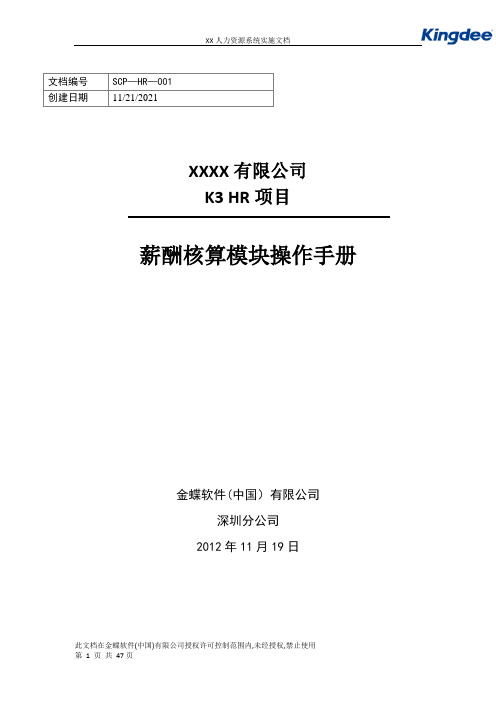
文档编号SCP—HR—001创建日期11/21/2021XXXX有限公司K3 HR项目薪酬核算模块操作手册金蝶软件(中国)有限公司深圳分公司2012年11月19日文档控制日期作者版本参考版本备注V1。
12012—11-30查阅人日期部门岗位批准人经手人拷贝号日期拷贝人部门岗位批准人经手人目录XXXX高级时装有限公司 (1)K3 HR项目 (1)前言 (4)一、薪酬业务流程图: (5)二、薪酬核算操作步骤 (6)第一步:选择类别 (6)第二步:人员信息核对、禁用离职人员 (6)第三步:薪酬录入 (8)第四步:薪资计算操作 (12)第五步:报表查询 (13)第六步:期末结账 (15)前言1。
1、编写目的:1.作为XXXXHR项目系统管理员规范操作手册;2.指导系统管理员对HR系统进行相应的系统参数设置。
1.2、适用对象:本文档适用于XXXX的薪酬经理,人力资源系统管理员。
1.3、相关约定:此文档是按深圳XXXX高级时间有限公司的要求所建设,含有专有信息,文中涉及的所有资料必须严格保密。
除因需要得到授权的贵公司人员和金蝶软件(中国)有限公司有关人员外,一律不得向他人泄露。
一、薪酬业务流程图:图1.1所示为系统总体的业务框架图,可以了解一下软件的业务流程或操作流程.对于每个模块,进入系统后,系统还会有相应的详细的流程图供大家参考。
图1。
1总体业务流程现在以核算2012年8月份工资为例第一步: 选择类别第二步:进入【薪酬核算】—>【个人薪酬核算】—>【薪资修改】,在薪酬修改界面进行人员信息的核对。
对本期不需要进行薪酬核算的人员进行禁用操作:【薪酬核算】—>【个人核算设置】—>【类别管理】:单击【禁用职员】按钮,在此处对8月份离职人员(8月份不需要在发放工资的人员)手动禁用。
第三步:进入【薪酬核算】—>【个人薪酬核算】—>【薪资修改】,在薪酬修改界面进行薪酬数据的录入。
第四步:进入【薪酬核算】—>【个人薪酬核算】—>【薪资计算】进行薪资的计算操作第五步:进入【薪酬核算】—>【个人薪酬核算】—>【薪资修改】,进行薪酬计算后的数据核对数据校对、审核。
- 1、下载文档前请自行甄别文档内容的完整性,平台不提供额外的编辑、内容补充、找答案等附加服务。
- 2、"仅部分预览"的文档,不可在线预览部分如存在完整性等问题,可反馈申请退款(可完整预览的文档不适用该条件!)。
- 3、如文档侵犯您的权益,请联系客服反馈,我们会尽快为您处理(人工客服工作时间:9:00-18:30)。
人力资源管理信息系统薪酬模块操作说明金蝶软件(中国)有限公司深圳分公司2010年10月20日一、薪酬整体步骤与功能简介1.基础资料建立●薪酬期间设定设置核算薪酬的期间月份●薪酬项目设定设置薪酬所需要涉及的项目●计薪人员的设置选择需要进行薪资计算发放的人员●计税方案设定个人所得税的起征点、需要扣除个税的人员●薪点方案、定级定薪建立公司薪点方案:包括薪点数、薪点所对应的固定薪酬项目、计薪人员所对应的新点2.薪酬方案建立●考核方案建立建立公司的薪酬方案,包含薪资期间,薪酬项目,计算薪酬的人员,薪酬项目公式,所属组织单元(公司)等信息。
●薪酬方案开启启动薪酬方案,开始进行当月薪资的处理与核算3.薪酬计算与报表输出●期末输入无定级定薪、无设置公式的变动项薪酬项目的数据录入操作。
●薪资核算系统进行薪酬的计算●薪酬发放、工资条薪酬计算完成后的薪资结果显示4、薪酬期间结算●薪酬结账当月工资核算完毕并确认无误后,进行结账处理;薪酬方案带到下月二、薪酬操作步骤分解1、建立薪酬期间:1)点击路径:〖人力资源管理〗->〖薪酬管理〗->〖基础设置〗>〖薪资期间〗2)点击选择薪酬期间年份、月份,点击确认3)如果薪资期间与自然月度有差距,可直接修改日期,日期修改过程中要注意由上至下进行修改,即是说保证日期的连贯性。
4)所有操作步骤完成后,操作完毕后点击【】保存。
备注:此过程一次性操作即可,一般一年维护一次,如果企业的薪酬期间长时间不会改变也可视情况,编制几年的记录。
2、设置薪酬项目1)点击路径:〖人力资源管理〗->〖薪酬管理〗->〖基础设置〗>〖薪酬项目〗2)系统中的薪酬项目分为七个主要类别,每一种不同的薪酬项目划分在不同的类别中,其目的主要是将薪酬项目进行有效区分管理。
对于企业应用建议新增的薪酬项目统一建立在工资项目中,方便薪酬方案中取用。
3)薪酬项目分为固定和可变两种,企业需要的固定项目直接在系统中找到类型为固定的薪酬项目进行修改名称;非固定项目可以修改也可以直接进行添加,下面我们将如下表所示的新车项目进行进入系统。
将固定薪酬项目【固定工资1】修改成【基本工资】,选择固定薪酬项目【固定工资1】点击修改将名称更改为,【基本工资】即可对于【加班工资】这个可以直接点击新增进行处理,这里不详细描述。
完成薪酬项目的设置工作后,可以开始计薪人员的设置工作。
3、计薪人员1)点击路径:〖人力资源管理〗->〖薪酬管理〗->〖薪酬设计〗>〖计薪人员〗2)员工状态:全部打钩选择3)组织单元:可不填写,如需要填写则选择需要进行计薪操作的公司,并注意将后方的【包含下级单元】勾选4)人员属性:选择全部。
确认进行操作界面5)点击确定进行计薪人员操作界面,维护一下信息:计薪人员:列表中的人员来源人事模块职员信息,需要进行薪酬核算的人员勾选银行名称1:职员的开户银行个人账号1:职员开户银行的银行账号备注:此过程属于一次性操作即可,每月操作时如有新进人员需要做此步骤操作,其他人员不需要做任何处理。
4、建立计税方案1)点击路径:〖人力资源管理〗->〖薪酬管理〗->〖所得税管理〗>〖计税方案〗2)进行操作界面如下,点击工具栏,新增计税方案:编码:项目公司大写字母+两位流水号,如:茂名中燃MMZR01名称:项目公司大写字母+计税方案,如:茂名中燃计税方案人员选择:添加需要计税的人员(前提是勾选计薪人员)备注:此过程一次性操作即可,每月操作时如有新进人员需要做此步骤操作,其他人员不需要做任何处理。
处理方法:勾选为计薪人员-人员选择页签中添加5、建立薪点方案1)点击路径:〖人力资源管理〗->〖薪酬管理〗->〖薪酬设计〗>〖薪点方案〗2)点击工具栏【】,新增薪点方案出现薪点列表页签如下图:方案编码:项目公司大写字母+两位流水号,如:茂名中燃MMZR01方案名称:薪级添加薪点级别:名称为薪级增加本公司所有薪点表名称:如A1-A7,B7-B21,C20-C443)项目选择页签:基本工资(标准)、岗位工资(标准)、绩效工资(标准)4)薪点级差列表:增加一行输入名称薪级5)人事项目页签:选择职位6)返回薪点列表界面点击【】保存,点击工具栏【】,启动方案7)点击【】输入各个薪点级别所对应的薪酬项目(基本工资(标准)、岗位工资(标准)、绩效工资(标准))的数值(平套后的数值),保存备注:此过程一次性操作即可,其他时间内不需要做任何处理。
6、人员定级定薪1)点击路径:〖人力资源管理〗->〖薪酬管理〗->〖薪酬设计〗>〖定级定薪〗2)选择定薪定级类别为选择未审核计薪人员,点击[确定] 。
点击【】添加薪酬项目基本工资(标准)、岗位工资(标准)、绩效工资(标准)薪点:列表中薪点栏目中输入每个职员所对应的薪点匹配薪点数据:选择已经输入薪点的职员点击【】生效日期:全部设置为2009-01-01审核:出现每个项目的数值后点击【】,已选择人员在此界面消失3)点击工具栏【】,选择定薪定级级别为审核未生效计薪人员,之前消失的人员在此界面中全部出现,选择全部人员点击工具栏【】4)点击工具栏【】,选择定薪定级级别为已生效计薪人员。
在此界面中之前操作的人员出现,定级定级操作步骤完毕备注:此过程属于一次性操作即可,每月操作时如有新进人员需要做此步骤操作,其他人员不需要做任何处理。
特别需要注意的是计薪日期全部选择为2009-01-01 7、建立薪酬方案1) 点击路径:〖人力资源管理〗->〖薪酬管理〗->〖薪酬设计〗>〖薪酬方案〗2)进入薪酬方案界面,点击工具栏【】,新增薪酬方案编码:项目公司大写字母+两位流水号,如:茂名中燃MMZR01名称:项目公司大写字母+计税方案,如:茂名中燃薪酬方案项目选择页签:添加本薪酬方案所需的薪酬项目,人事项目(部门名称、职员姓名、职位),薪酬项目(参照薪酬项目设置步骤:薪酬项目设置一览表)2)项目设置页签:此页签只要进行薪酬项目的公式设置,根据总部标准薪酬体现需要设置公式的薪酬项目及公式规则如下:基本工资= 基本工资(标准)岗位工资= 岗位工资(标准)绩效工资= 绩效工资(标准)应发工资=基本工资+岗位工资+绩效工资+加班工资-缺勤扣款+税前增减实发工资=应发工资-个人社保-代扣税代扣税基数=应发工资-个人社保点击列表第四列项目公示选择需要进行公示设置项目,点击“放大镜”图标进行公式编辑界面,注意在一个项目中间不允许进行所有的公式编辑。
编码:可随意定义,建议应用流水号。
如001,002,003,004……名称:设置公式的薪酬项目,如:基本工资3)人员选择页签:选择用本薪酬方案的进行薪资核算的计薪人员备注:1、薪酬方案为整个薪酬模块的最核心部门,方案可以循环周期使用,不需要每月重新建立,如有新进人员需要人员选择页签进行添加。
2、此步骤本部统一建立各项目公司薪酬方案,请各处理员进行人员选择添加即可8、进行期末输入薪酬核算前的最后一个步骤,也是关键整个薪酬结果正确与否的关键步骤,期末输入主要是把部分薪酬项目的数值直接录入至系统参与计算。
一般来说,参与薪点方案的薪酬项目,设置公式的薪酬项目可以通过系统得出数据结果,不需要进行录入。
其他项目如:加班工资、缺勤扣款、个人社保、税前增减、税后增减等需要操作1)点击路径:〖人力资源管理〗->〖薪酬管理〗->〖核算发放〗>〖期末输入〗薪酬期间:选择计算薪资的期间月份如:200907薪酬方案:选择计算薪资的薪酬方案组织单元:选择处理员所在的组织单元,包含下级打钩选中2)点击确定进入操作界面进行数据的录入:录入完毕后点击【】后点击【】,需要进行期末输入的项目如下说明:基本工资、岗位工资。
此二项只允许非定薪定级人员录入,其他员工输入为空(即不做任何处理即可)绩效工资。
若定薪定级人员绩效工资暂非系统中公式设定所计算得出,则手工输入,否则输入为空(即不做任何处理);其他非定薪定级人员则为手工录入。
加班工资、税前增减、缺勤扣款、个人社保、税后增减,根据员工的实际情况,数据的直接录入结果,没有的为空,不允许录入0备注:此步骤为每月计算薪酬时都需要操作的步骤,如数据录入错误计算后可以消审核反馈到该界面进行修改调整9、薪酬核算1)点击路径:〖人力资源管理〗->〖薪酬管理〗->〖核算发放〗>〖薪酬核算〗2)点击工具栏【】,下一步,选择处理员所在的项目公司并包含下级,点击下一步,完成。
备注:此步骤为每月计算薪酬时都需要操作的步骤,可以反复进行多次核算.计算完毕后进行薪酬核对,10、薪酬发放1)点击路径:〖人力资源管理〗->〖薪酬管理〗->〖核算发放〗>〖薪酬发放〗2)已经核算过的薪酬方案自动出现在薪酬发放界面,点击【】。
完成该步骤。
备注:此步骤为每月计算薪酬完毕后需要操作的步骤,薪酬发放完毕后一段时间内确认数据无误的情况进行审核,为下一步结账做准备。
11、薪酬结算1)点击路径:〖人力资源管理〗->〖薪酬管理〗->〖薪酬结算〗>〖结账〗2)进入结账界面,点击【】,完成该步骤。
备注:此步骤为薪酬核算模块的最后一个操作步骤,通过结账处理,薪酬方案期间自动带到下月。
结账后当月的薪酬数据将在系统中永久保存,不允许进行修稿。
